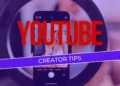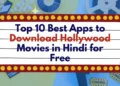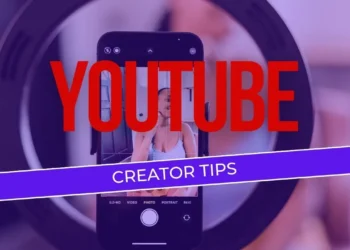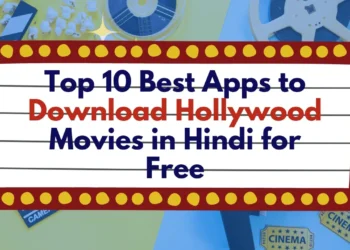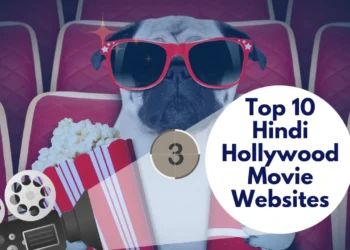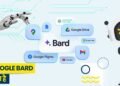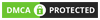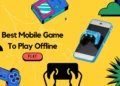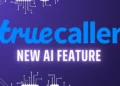अनुक्रमांक
- 1 Computer Me Screenshot Kaise Lete Hai?
- 2 Read Also
- 3 YouTube Creator Tips: स्मार्टफोन से बेहतर सेल्फी वीडियो कैसे रिकॉर्ड करें? Follow करें जरूरी टिप्स
- 4 PhonePe UPI Pin Change कैसे करे?
- 5 Top 10 Best Apps to Download Hollywood Movies in Hindi for Free
- 6 Top 10 Hindi Dubbed Hollywood Movie Websites to Watch for Free
- 7 Chrome Browser के Screenshot Extension की मदद से ले सकते है स्क्रीनशॉट्स –
- 8 Windows Computer में ScreenShots लेने का Inbuilt तरीका –
- 9 Method 1 –
- 10 Method 2 –
- 11 Computer Me Screenshot Kaise Lete Hai? 5 Best PC Screenshot Softwares –
- 12 1. ShareX ScreenShot Software For PC –
- 13 › ShareX Software Features –
- 14
- 15 2. GreenShot ScreenShot Software For PC –
- 16 › GreenShot Software Features –
- 17 3. SnapDraw Screenshot Software For PC –
- 18 › SnapDraw Software Features –
- 19 4. PicPick Screenshot Software For PC –
- 20 › PicPick Software Features –
- 21 5. ScreenShot Captor Screenshot Software For PC –
- 22 › ScreenShot Captor Software Features –
- 23 Final Words –
Computer Me Screenshot Kaise Lete Hai?
Chrome Browser के Screenshot Extension की मदद से ले सकते है स्क्रीनशॉट्स –
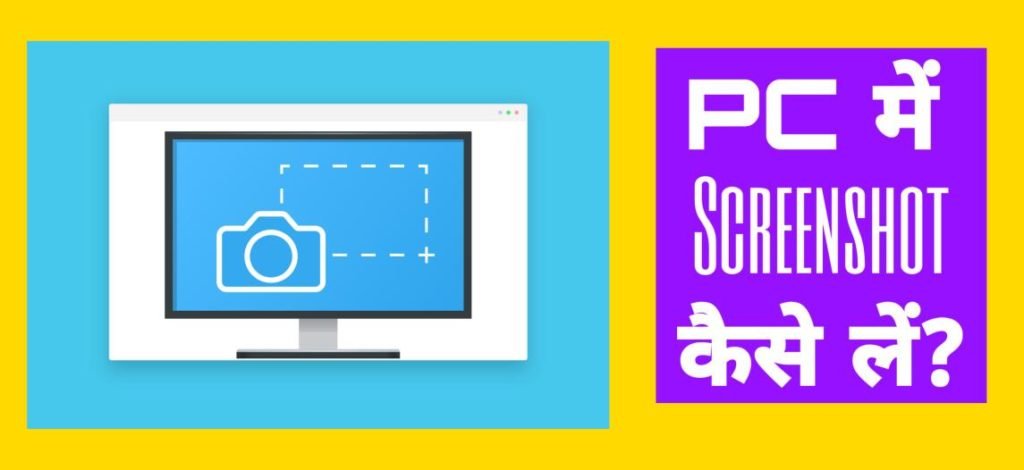
Windows Computer में ScreenShots लेने का Inbuilt तरीका –
Method 1 –
- दोस्तों अगर आप अपने PC के स्क्रीन के किसी भी हिस्से का स्क्रीनशॉट्स लेना चाहते है तो उसके लिए बस आपको जिस स्क्रीन का स्क्रीनशॉट्स लेना चाहते हैं।
- बस उस स्क्रीन पर जाकर अब यहां पर आपको अपने PC के कीबोर्ड से PrintScr Button को दबाना हैं।
Method 2 –
- इस ऑप्शन में आपको अपने कंप्यूटर में पहले से Installed Free Software का यूज़ करना हैं, जिसका नाम हैं “Snipping Tool” यह फ़ीचर आपके PC में पहले से ही आता हैं।
- आपको बस इस सॉफ्टवेयर को PC में सर्च करके ढूंढना है और और फिर ओपन करते है आपको बस अपने PC के स्क्रीनशॉट लेने के एरिया को सेलेक्ट करना हैं।
- जिसके बाद आप बड़े ही आसाजी से स्क्रीनशॉट्स को Snipping Tool की मदद से ले पाएंगे।
Computer Me Screenshot Kaise Lete Hai? 5 Best PC Screenshot Softwares –
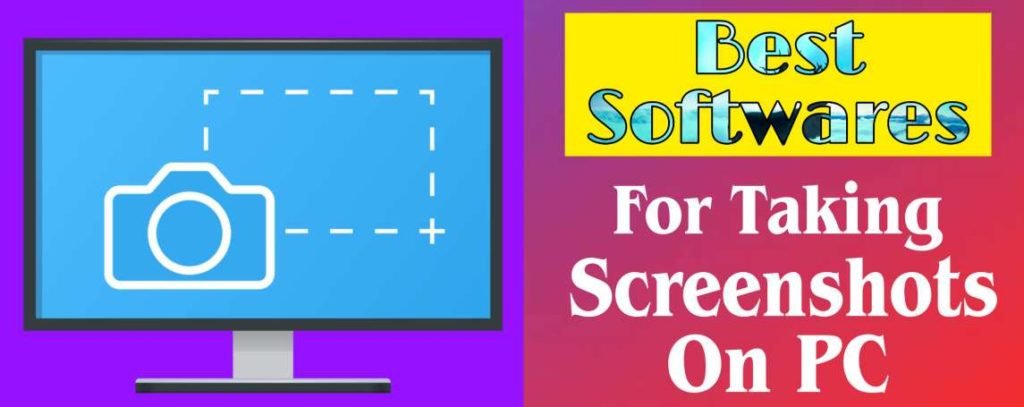
- अगर हम इसके फ़ीचर्स की बात करे तो कई मामलों में आपको यह पहली नजर में पसंद आ जायेगा, जहां आपको इसका Interface बहुत ही सिंपल और Easy To Use मिलता हैं।
- इसकी मदद से आप अपने PC के हर सॉफ्टवेयर और वेब पेजेस का स्क्रीनशॉट्स ले सकते हैं।
- साथ ही यह Tool आपको Timer जैसी सुविधा भी देता है जिसकी मदद से आप टाइम सेट करके स्क्रीन को Autocapture कर सकते हैं।
- आप इसकी मदद से Long Pages का और डॉक्युमनेट का स्क्रीन शॉट्स ले सकते हैं।
- आप स्क्रीनशॉट लेने के बाद हाथों हाथ उसको इस ShareX सॉफ्टवेयर की मदद से Edit और Paint भी कर सकते हैं।
- RozDhan App Kya hai? RozDhan App की मदद से घर बैठे पैसे कैसे कमाए?
- Hindi Dubbed Movies Kaha Se Download Kare? Top 13 Websites List 2019
2. GreenShot ScreenShot Software For PC –
› GreenShot Software Features –
- यह सॉफ्टवेयर आपको बिल्कुल फ्री में यूज़ करने के लिए मिलता हैं।
- आपको इसमे कई तरह के शॉर्टकट्स Keys का ऑप्शन मिलता हैं।
- इस Tool की मदद से आप अपने PC की फुल स्क्रीन का स्क्रीनशॉट्स ले सकते हैं।
- इसका Interface सिंपल और आसान है जिसकी वजह से कोई भी यूज़र बड़े ही आसानी से इस सॉफ्टवेयर का यूज़ कर सकता हैं।
- स्क्रीनशॉट्स लेने के बाद आप इसके Editor की मदद से अपने स्क्रीनशॉट को Edit या Paint कर सकते हैं।
3. SnapDraw Screenshot Software For PC –
› SnapDraw Software Features –
- ये सॉफ्टवेयर भी आपको Free में डाउनलोड और यूज़ करने के लिए मिल जाता हैं।
- इसका भी यूजर इंटरफेस Easy To Use है।
- आप इस स्नैपडरॉ सॉफ्टवेयर की मदद से Long Documents का स्क्रीनशॉट बड़े ही आराम से ले सकते हैं।
- आपको इस Tool में 3D Transformation की सुविधा मिलती है जिसकी मदद से आप अपने स्क्रीनशॉट्स को और बेहतर तरीके से ले सकते हैं।
- इस टूल की मदद से आप मल्टी स्क्रीन्स को भी कैप्चर कर सकते हैं, यानी आप अपने सेकंड मॉनिटर (Screen) की भी एक साथ स्क्रीनशॉट्स ले सकते हैं।
- आप लिए हुए स्क्रीनशॉट्स को अपने FTP Servers पर भी डायरेक्टली अपलोड कर सकते हैं, और बैकअप लेने के साथ-साथ उसको अपने ईमेल पर भी भेज सकते हैं।
- इसमें आप अपने कैप्चर किये गए ScreenShot को इसके जरिए ही Edit कर सकते हैं, बिना किसी दूसरे सॉफ्टवेयर के यूज़ किए।
4. PicPick Screenshot Software For PC –
› PicPick Software Features –
- अगर आप एक Advanced और Modern Interface वाला एक सॉफ्टवेयर ढूंढ रहे है अपने PC में स्क्रीनशॉट्स लेने के लिए तो यह सॉफ्टवेयर आपके बड़े ही काम का है।
- साथ ही इसका Modern Interface भी बहुत सिंपल है, और आप आसानी से हैंडल कर सकते हैं।
- साथ ही आप अपने स्क्रीनशॉट्स को डायरेक्ट सोशल नेटवर्किंग साइट्स पर यही शेयर कर सकते हैं।
- आप इसका Free वर्ज़न यूज़ कर सकते हैं, पर सीमित फ़ीचर्स के साथ, वही आप चाहे तो आप इसके Pro Version (Premium Version) भी 25$ में खरीद सकते हैं।
- Pro वर्ज़न में आपको कई एडवांस्ड फ़ीचर्स देखने को मिलता हैं, जो प्रोफेशनलस के द्वारा यूज़ और सुग्गेस्टेड हैं।
5. ScreenShot Captor Screenshot Software For PC –
› ScreenShot Captor Software Features –
- आपको स्क्रीनशॉट कैप्टर टूल में कई ऑप्शन्स मिलते है स्क्रीन साइज के साथ जिस से आप अपना स्क्रीनशॉट आराम से किसी भी साइज में कैप्टर कर सकते हैं।
- इस टूल में आपको Timer जैसी फ़ीचर भी देखने को मिलता है जिसकी मदद से आप Set किए गए टाइम के अनुसार यह ऑटोमैटिकली स्क्रीनशॉट Captor कर लेता हैं।
- साथ ही आपको इसमे Scrolling Screen Capture Feature मिलता हैं, जिसकी मदद से आप Long स्क्रीनशॉट्स को आसानी से ले सकते हैं।
- इन सब के अलावा आप इसमे WebCam कैप्टर का ऑप्शन भी मिलता हैं, और आपको इसके अलावा आप अपने डॉक्युमनेट को स्कैन करके भी इसमें ऐड कर सकते हैं।
Final Words –